网友失退提问:wps首行固定怎么设置详细教程
编辑表格的时候一般第一行都是不需要改动的,可是总是会因为一些其他的更改而影响了第一行,因此我们需要将其固定,下面就看看wps首行固定怎么设置吧。
wps首行固定怎么设置:
1、首先进入wps,然后输入你的表格内容。
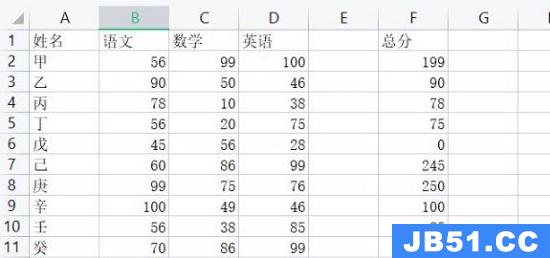
2、之后点击任务选项栏中的“视图”。

3、再点击“冻结窗口”选择下面的“冻结首行”。
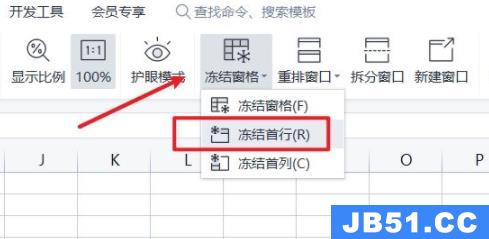
4、最后就可以看到,首行已经被固定了。
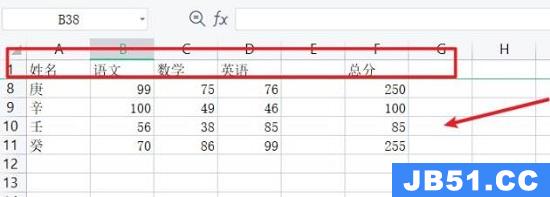
延伸阅读:表格制作教程
以上是国旅软件为你收集整理的wps首行固定怎么设置详细教程全部内容。
如果觉得国旅软件网站内容还不错,欢迎将国旅软件推荐给好友。
关于《wps首行固定怎么设置详细教程》相关问题的解答笑槐小编就为大家介绍到这里了。如需了解其他软件使用问题,请持续关注国旅手游网软件教程栏目。
![vivo手机怎么设置智慧桌面[vivoy5s智慧桌面在哪里找]](http://img.citshb.com/uploads/article/20230512/645dacc29398c.jpg)
![oppo安卓siri怎么打开[oppo手机的android系统怎么打开]](http://img.citshb.com/uploads/article/20230512/645d9e47c28ad.jpg)
![oppoace2延时拍照[oppo延时拍照怎么用]](http://img.citshb.com/uploads/article/20230512/645d9d8e9d083.jpg)
![oppoa5虚拟按键怎么设置[oppoa55虚拟按键怎么设置]](http://img.citshb.com/uploads/article/20230512/645d9d18b615b.jpg)
![oppoa8电池容量多少[oppoa8电池多大容量]](http://imgres.zi7.com/zi7/18/85170-2021061114450260c3066e867cd.jpg)
![一加12开启投屏方法是什么[一加12开启投屏方法]](http://img.citshb.com/uploads/article/20230809/64d34646d1dd6.jpg)
![网易云音乐e标是什么意思 歌曲歌名旁边的E是什么意思[网易云音乐的e标是什么意思]](http://img.citshb.com/uploads/article/20230807/64d0a34f8243a.jpg)
![雨课堂归档是什么意思[雨课堂归档的课在哪]](http://img.citshb.com/uploads/article/20230805/64cda5ec5b23d.jpg)
![学浪课程赠送课程的方式是什么[学浪课程赠送课程的方式怎么选]](http://img.citshb.com/uploads/article/20230730/64c62c793e602.jpg)
![ppt设置文本框文字方向为所有文字旋转270[ppt文本框文字方向怎么设置]](http://img.citshb.com/uploads/article/20230616/648c14eca9331.jpg)




